
ТБД_лаб1
.docxФЕДЕРАЛЬНОЕ АГЕНТСТВО СВЯЗИ
Ордена Трудового Красного Знамени
Федеральное государственное бюджетное образовательное учреждение высшего образования
МОСКОВСКИЙ ТЕХНИЧЕСКИЙ УНИВЕРСИТЕТ СВЯЗИ И ИНФОРМАТИКИ
ФАКУЛЬТЕТ ИНФОРМАЦИОННЫХ ТЕХНОЛОГИЙ
ЛАБОРАТОРНАЯ РАБОТА №1
по дисциплине «ТЕХНОЛОГИИ БАЗ ДАНЫХ»
Кафедра ИСУиА
Выполнил:
МОСКВА, 2018 г.
Цель работы
Знакомство с возможностями проверки работоспособности ORACLE-сервер. Создание БД. Приобретение навыков работы в SQL* Plus. Создание пользователя и настройка прав доступа.
Выполнение.
1.Установим одну из свободно распространяемых учебных версий с сайта www.oracle.com (рис.1). При установке зададим пароль для базы данных.

Рисунок
1
– Установка
Oracle Database Express edition 11g
2. Войдем в систему. Для этого нажмем на появившийся на рабочем столе ярлык. В открывшемся окне введем логин и пароль (рис.2). Нажмем на Login. Откроется страница.

Рисунок
2
– Вход
в систему

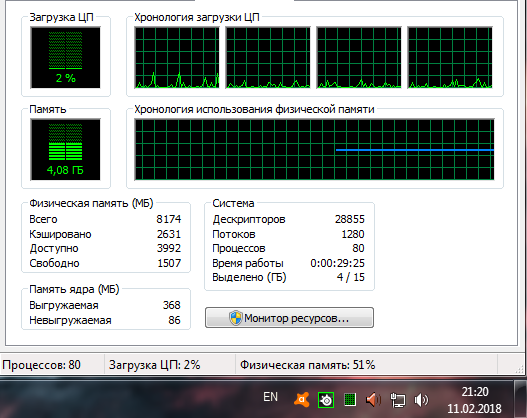 3.
Запустим диспетчер задач и посмотрим
на линию расхода памяти (рис.3). Отключим
все экземпляры базы данных и вновь
посмотрим на линию расхода памяти
(рис.4). Таким образом, можно сделать
вывод, что весь экземпляр БД находится
в ОЗУ.
3.
Запустим диспетчер задач и посмотрим
на линию расхода памяти (рис.3). Отключим
все экземпляры базы данных и вновь
посмотрим на линию расхода памяти
(рис.4). Таким образом, можно сделать
вывод, что весь экземпляр БД находится
в ОЗУ.
Рисунок
3 – Использование
памяти при открытых экземплярах БД.


Рисунок
4 – Использование
памяти при закрытых экземплярах БД.

4. Найдем каталог ..\oraclexe\app\oracle\product\11.2.0\server\config \scripts и файл init.ora. Ознакомимся с его содержимым. Также ознакомимся с файлами экземпляра БД, расположенных в каталоге .. \oraclexe\app\oracle\ oradata\XE\.
5. Откроем файл, определяющий работу клиента с сервером (и наоборот) находится в папке ..\oraclexe\app\oracle\product\11.2.0\server\ network\ADMIN c именем tnsnames.ora. Ознакомимся с его содержимым (рис. 5).
Рисунок
5 – Содержимое
файла tnsnames.ora.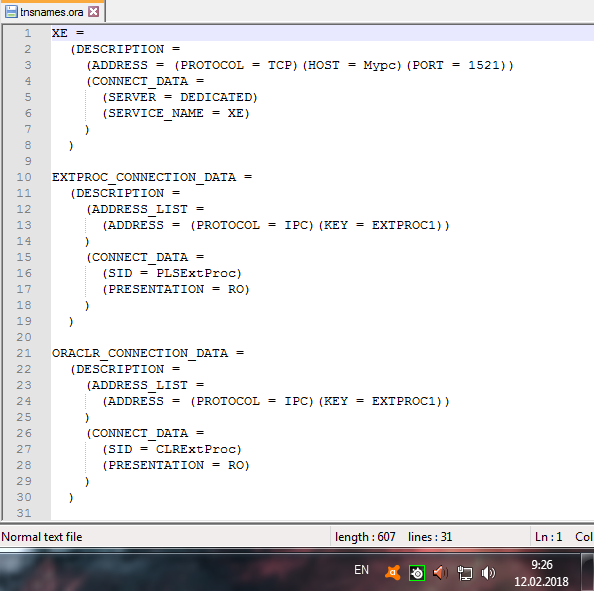

6. Запустим SQL Command Line и введем следующие команды (рис. 6):

Рисунок 6 – Выполнение команд connect и SPOOL.
Рисунок
7 – Выполнение
команд
SELECT
COUNT(*) FROM USER_OBJECTS, RUN, LIST и
EDIT.
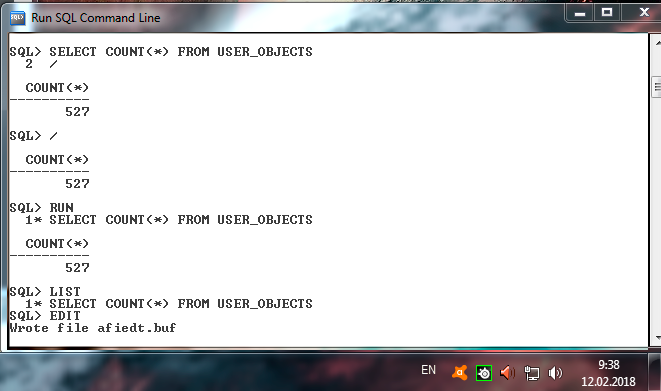 7.
Далее введем команды SELECT
COUNT(*)
FROM
USER_OBJECTS,
RUN,
LIST
и EDIT
и
посмотрим на результат (рис. 7):
7.
Далее введем команды SELECT
COUNT(*)
FROM
USER_OBJECTS,
RUN,
LIST
и EDIT
и
посмотрим на результат (рис. 7):
После нажатия появится окно блокнота с командой SELECT COUNT(*) FROM USER_OBJECTS. Изменим текст на SELECT COUNT(*) FROM USER_TABLES. Выполним команду и посмотрим на результат (рис. 8).
Рисунок
8 – Выполнение
команд
SELECT
COUNT(*) FROM USER_TABLES.
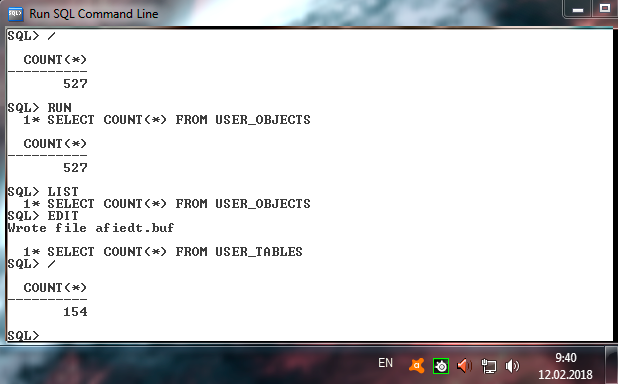 .
Создадим пользователя MILLER
с паролем KOLOBOK
в табличном пространстве USER,
владея им целиком и захватив в свое
распоряжение еще кусок табличного
пространства TEMP.
Для
этого
введем
команду:
.
Создадим пользователя MILLER
с паролем KOLOBOK
в табличном пространстве USER,
владея им целиком и захватив в свое
распоряжение еще кусок табличного
пространства TEMP.
Для
этого
введем
команду:
>CREATE USER MILLER IDENTIFIED BY KOLOBOK DEFAULT TABLESPACE USERS
Выделим этому пользователю ряд прав и создадим сессию с сервером (рис. 9).
Рисунок
9 – Предоставление
пользователю прав

9. Воспользуемся еще одним способом задания команд. Для этого соберем все введенные ранее встроки в файл, предварительно введя
DROP USER MILLER CASCADE
Рисунок
10 – Исполнение
команд с помощью файла


